win10查看激活密钥的方法 win10如何查看激活密钥
更新时间:2023-08-31 10:54:56作者:zheng
有些用户想要查看自己的win10电脑的激活密钥,方便查看激活信息,却不知道如何查看,今天小编就给大家带来win10查看激活密钥的方法,如果你刚好遇到这个问题,跟着小编一起来操作吧。
具体方法:
1.首先,我们打开我们的电脑,然后我们右击电脑桌面坐下角的微软按钮;
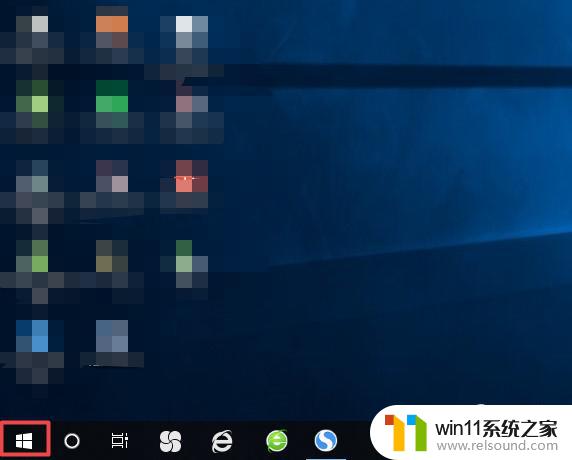
2.弹出的界面,我们点击运行;
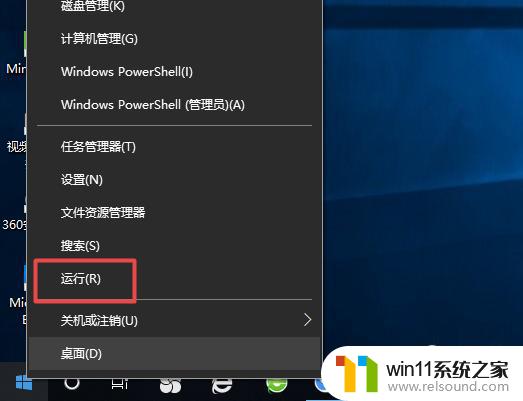
3.弹出的界面,我们输入slmgr.vbs -dlv,然后我们点击确定按钮;

4.结果如图所示,这样我们就可以看到我们电脑的激活密匙了。还是比较简单的,相信大家现在都会了。
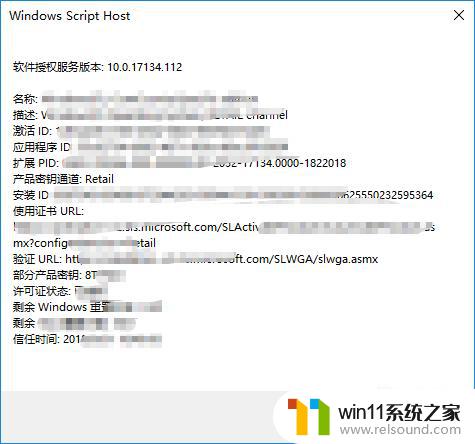
以上就是关于win10查看激活密钥的方法的全部内容,有出现相同情况的用户就可以按照小编的方法了来解决了。















